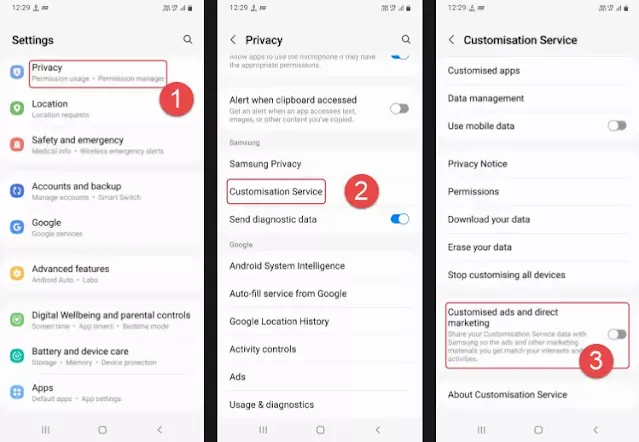مر هواتف سامسونج Samsung Galaxy بالكثير من الترقيات بمرور الوقت. كانت واجهة المستخدم الواحدة التي حلت محل Touchwiz هي الواجهة الرئيسية ، ومنذ ذلك الحين ، يحتوي هاتف سامسونج على الكثير من الميزات الرائعة لتحسين تجربة الهاتف الذكي.
 |
| 10 Samsung Galaxy Phone Settings You Should Always Change |
هاتف سامسونج الذكي الخاص بك مليء بالميزات ، ولكن في بعض الأحيان تحتاج إلى تعديل بعض الإعدادات للوصول إلى كل ما يمكنه القيام به. فيما يلي إعدادات الهاتف سامسونج Samsung Galaxy لتحقيق أقصى استفادة من هاتف Galaxy الخاص بك.
أقرا أيضا : أفضل 10 تطبيقات لهاتف GALAXY S22 و S22+ و S22 ULTRA
كيفية ضبط إعدادات الهاتف سامسونج 2024
يعد هواتف سامسونج أفضل انواع هواتف سامسونج في السوق اليوم وهو محمّل بميزات جديدة رائعة قد لا تعرفها. في هذا المنشور ، ستتعرف على كيفية ضبط إعدادات الهاتف المتقدمة وكيفية الوصول الي برنامج إعدادات سامسونج.
1. قم بتشغيل مكالمات Wi-Fi
تعمل مكالمات Wi-Fi على تحسين جودة الصوت للمكالمات الهاتفية من خلال السماح لك بإجراء واستقبال المكالمات عبر Wi-Fi عندما تكون شبكة الهاتف المحمول ضعيفة أو غير متوفرة. إليك كيفية تمكينه على هاتف سامسونج الخاص بك.
- قم بتشغيل تطبيق هاتف Samsung .
- اضغط على النقاط الثلاث بجوار أيقونة البحث و افتح الإعدادات .
- الآن قم بالتمرير لأسفل وقم بالتبديل على مكالمات Wi-Fi .
2. استخدم Google Password Manager لخدمات الملء التلقائي
يتم استخدام مديري كلمات المرور لحفظ كلمات المرور وإنشائها وإدارتها عبر التطبيقات أو مواقع الويب. هناك الكثير من الخيارات المتاحة على الإنترنت ، ولكن يظل Google Password Manager واحدًا من أفضل خيارات إعدادات الهاتف سامسونج لأنه موثوق ، ويعمل على كل من أجهزة سطح المكتب والأجهزة المحمولة ، وهو مجاني للاستخدام.
في هواتف Samsung Galaxy ، يعد Samsung Pass هو الخيار الافتراضي لخدمات الملء التلقائي ، ولكن يمكنك التبديل بسهولة إلى Google Password Manager باتباع هذه الإرشادات.
- افتح الإعدادات> الإدارة العامة واضغط على كلمات المرور والملء التلقائي .
- انقر فوق رمز الإعدادات ضمن خدمات الملء التلقائي ، وحدد Google ، ثم انقر فوق موافق في رسالة التأكيد.
- كلمات المرور وخيارات الملء التلقائي ضمن الإدارة العامة
- خيار الإعدادات لتغيير خدمة الملء التلقائي
- اختيار جوجل كخيار الملء التلقائي
3. تعطيل الإعلانات المخصصة
من التصفح إلى التحدث مع صديق عبر مكالمة ، يجمع هاتفك الكثير من البيانات ويستخدمها لعرض إعلانات مخصصة لك.
تكون الإعلانات المخصصة أكثر صلة عند مقارنتها بالإعلانات الأخرى ، ولكن إذا لم تكن مرتاحًا لاستخدام بياناتك بهذه الطريقة ، فقم بإيقاف تشغيلها باتباع هذه الخطوات.
- افتح الإعدادات> الخصوصية واضغط على خدمة التخصيص .
- الآن ، قم بالتمرير لأسفل وإيقاف تشغيل الإعلانات المخصصة والتسويق المباشر .
- خيار الخصوصية في الإعدادات
- خيار خدمات التخصيص في الخصوصية
- تبديل لتعطيل الإعلانات المخصصة والتسويق المباشر
سيؤدي اتباع هذه الخطوات إلى إيقاف تشغيل الإعلانات المخصصة على هواتف سامسونج الخاص بك ، ولكن يمكنك تعطيل إعلانات Google المخصصة على سطح المكتب أيضًا.
4. تعطيل إخطارات شاشة القفل
تُعد إشعارات شاشة القفل طريقة رائعة لإلقاء نظرة على الرسائل أو رسائل البريد الإلكتروني دون إلغاء قفل الهاتف. إنه ملائم ، لكنه في الوقت نفسه مصدر قلق متعلق بالخصوصية حيث يمكن لأي شخص التحقق من إشعاراتك.
لتعطيل إشعارات شاشة القفل ، تحتاج إلى ضبط قفل الشاشة أولاً ، وبمجرد القيام بذلك ، اتبع الخطوات التالية:
- افتح الإعدادات > قفل الشاشة .
- قم بنزول لأسفل ، وسترى خيار الإخطارات . قم بإيقاف تشغيله إذا كنت لا تريد أن يكون لديك أي إشعارات على شاشة القفل.
- ولكن إذا كنت تريد إخفاء المحتوى الحساس فقط ، فافتح قائمة إعدادات الإشعارات من خلال النقر على الإشعارات .
- هنا يمكنك تخصيص كل شيء من إخفاء المحتوى والشفافية إلى العرض الدائم ونوع الإشعارات التي يجب عرضها.
- خيار قفل الشاشة في تطبيق الإعدادات
- خيار لتعطيل الإخطارات
- خيار لتخصيص إخطارات شاشة القفل
5. تخصيص تطبيقات النوم
لتوفير البطارية أو تحسين الأداء ، سيتم وضع التطبيقات التي لا تستخدمها كثيرًا في وضع السكون حتى لا يتمكنوا من استخدام الموارد في الخلفية. إنها ميزة رائعة ، ولكن إذا رفضت تطبيقًا أثناء العمل عليه وذهب إلى وضع السكون ، فسيتم فقد عملك.
لمنع ذلك ، يحتوي هاتف سامسونج على خيار لتخصيص تطبيقات النوم. إليك كيفية إدارة التطبيقات الخاصة بوضع السكون على هواتف سامسونج Samsung Galaxy الخاص بك.
- افتح Device care من إعدادات هاتفك ، وانقر على Deep sleep .
- انقر الآن على حدود استخدام الخلفية وأوقف تشغيل وضع التطبيقات غير المستخدمة في وضع السكون .
- خيار النوم العميق في قائمة العناية بالجهاز
- حدود الخلفية الخيار في قائمة البطارية
- خيار لإيقاف تشغيل تطبيقات النوم
ملحوظة : قد يؤدي هذا الإجراء إلى زيادة استخدام البطارية وتدهور الأداء ، لذلك إذا كنت ترغب في تعطيل السكون العميق فقط لعدد محدود من التطبيقات ، فانقر فوق تطبيقات النوم وقم بإزالة التطبيقات يدويًا من القائمة. يمكنك بسهولة تكوين التطبيقات التي تريد أن تنام .
6. تمكين الإخطارات العائمة
تساعدك الإشعارات العائمة في تعدد المهام عن طريق تحويل إشعار المحادثة للتطبيقات المتوافقة إلى فقاعة أو نافذة منبثقة يمكنك وضعها في أي مكان على الشاشة ، حتى فوق التطبيقات الأخرى. إليك كيفية تمكينه على هاتف سامسونج الذكي الخاص بك.
- افتح الإعدادات > الإخطارات واضغط على الإعدادات المتقدمة .
- في قائمة الإعدادات المتقدمة ، انقر فوق الإشعارات العائمة واختر النمط الذي تريده.
- خيار الإخطارات في الإعدادات
- الإعدادات المتقدمة في قائمة الإخطارات
- خيار لتمكين الإخطارات العائمة في الإعدادات المتقدمة
7. تمكين وضع القراءة
يساعد وضع القراءة في حماية عينيك من الضوء الأزرق القادم من شاشة هواتف سامسونج. تكون الميزة مفيدة عند استخدام الشاشة لفترة طويلة. يمكن أن يساعد أيضًا في تحسين نمط نومك عن طريق جعل درجات لون الشاشة صفراء دافئة ، مما يريح عينيك ويقلل من الإجهاد .
إليك كيفية جدولتها على جهاز هاتف سامسونج.
- توجه إلى الإعدادات> العرض واضغط على درع حماية العين .
- قم بتشغيل Eye Comfort Shield واختر بين الوضعين Adaptive و Custom . باستخدام الوضع المخصص ، يمكنك تعيين جدول لوضع القراءة ؛ ستعمل ميزة Adaptive على إجراء التغييرات تلقائيًا بناءً على الوقت من اليوم.
- تحديد وضع راحة العين ضمن إعدادات العرض
- خيارات متنوعة لتخصيص وضع راحة العين
8. قم بتشغيل "العثور على جهازي"
يمكن استخدام "العثور على جهازي" في المواقف التي لا تتذكر فيها المكان الذي تركت فيه هاتفك. سيتتبع هاتفك عبر الإنترنت ويظهر لك موقعه الحالي. يمكنه أيضًا إصدار رنين ومسح البيانات الموجودة على جهازك ببضع نقرات فقط إذا فقدتها بدلاً من وضعها في غير مكانها.
- انتقل إلى الإعدادات> Google وانقر على "العثور على جهازي" .
- قم بتمكين العثور على جهازي من مفتاح التبديل ، وأنت على ما يرام.
- خيار جوجل في الإعدادات
- خيارات "العثور على جهازي" في إعدادات Google
- قم بتشغيل "العثور على جهازي"
تنبيه : لا تعمل خدمة "العثور على جهازي" إلا عندما تكون خدمات موقع جهازك قيد التشغيل.
9. قم بإيقاف تشغيل "مسح الجهاز القريب"
يسمح فحص الأجهزة المجاورة للمستخدمين بالتفاعل مع أجهزة اندرويد الأخرى الموجودة في مكان قريب. يمكن أن تكون ميزة مفيدة ، ولكن لا يستخدمها الجميع ، وسيساعدك تعطيلها في إعدادات الهاتف سامسونج على توفير الكثير من طاقة البطارية.
- افتح الإعدادات > اتصالات وانقر على المزيد من إعدادات الاتصال .
- الآن يجب أن ترى مفتاح التبديل لإيقاف تشغيل فحص الجهاز القريب .
- تعطيل فحص الجهاز المجاور
- المزيد من خيار إعدادات الاتصال تحت الاتصالات
10. جدولة الوضع الداكن
يقلل الوضع الداكن من شدة الضوء المنبعث من شاشة هاتف سامسونج مع الحفاظ على الحد الأدنى من الألوان ونسبة التباين المطلوبة لسهولة القراءة. كما أنه يساعد في توفير طاقة البطارية على الهواتف المزودة بشاشات AMOLED.
إليك كيفية جدولة Dark Mode على هاتف سامسونج الخاص بك.
- انتقل إلى الإعدادات> العرض وانقر على إعدادات الوضع الداكن .
- قم بتمكين "تشغيل" كما هو مقرر ، واختر بين تعيين جدول مخصص أو تشغيله تلقائيًا بين غروب الشمس وشروقها.
- خيار إعدادات الوضع الداكن في إعدادات العرض
- خيار لجدولة الوضع المظلم
- طرق جدولة الوضع المظلم
10 إعدادات هاتف سامسونج Samsung Galaxy يجب عليك تغييرها دائمًا
ستساعدك هذه الإعدادات على تجربة الإمكانات الكاملة في هواتف سامسونج. قد يعمل البعض على تحسين الأداء أو عمر البطارية ، بينما يركز البعض الآخر بشكل أكبر على تحسين تجربة المستخدم.
نحن نعلم أنه قد يكون من الصعب بعض الشيء قراءة إعدادات هاتف سامسونج ، لأن هناك الكثير. استخدم هذه المقالة لمساعدتك على التنقل في طريقك عبر هاتف سامسونج Galaxy الخاص بك. نأمل أن تجد هذه المدونة مفيدة! إذا كانت لديك أي أسئلة أو استفسارات أخرى ، فلا تتردد في الاتصال بنا في أي وقت بترك تعليق في قسم التعليقات بالأسفل . شكرا لقراءتك!